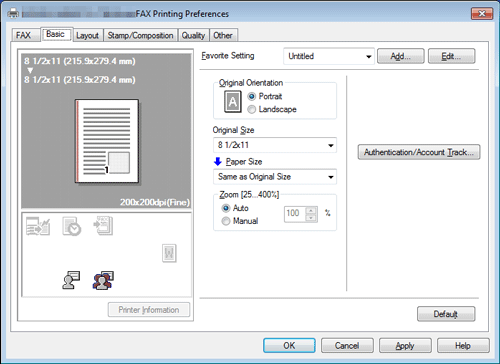Inicialice el controlador de fax
Configuración del entorno opcional de esta máquina
Si utiliza esta máquina por primera vez, compruebe que la instalación del dispositivo opcional y la configuración de autenticación se han reflejado correctamente en el controlador de fax.
Abra la pantalla [Propiedades] del controlador de fax.
Para obtener más información sobre cómo abrir la pantalla [Propiedades], consulte Aquí.
Abra la ficha [Configurar] y compruebe la instalación de dispositivos opcionales y la configuración de autenticación de esta máquina.
Puesto que está activado [Auto] de [Obtener configuración...] de forma predeterminada, la información actual de esta máquina se obtiene automáticamente y se refleja en las [Opciones dispositivo].
Si se desactiva [Auto] de [Obtener configuración...] y se hace clic en [Obtener info dispositivo], se obtiene la información actual de esta máquina y se refleja en las [Opciones dispositivo].
Si la comunicación con esta máquina falla, configure las [Opciones dispositivo] manualmente. Seleccione un elemento que se debe cambiar de la lista y ajuste un valor en [Config.]
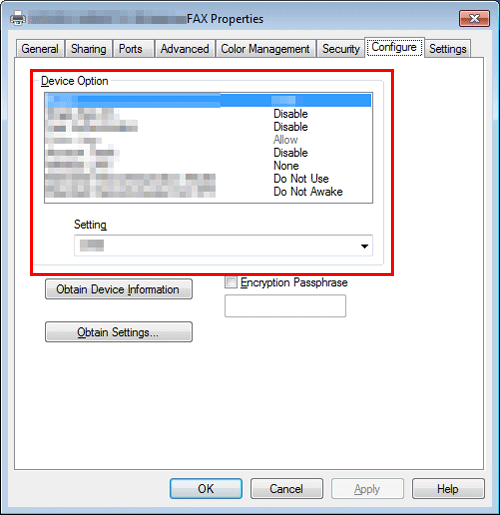
Haga clic en [Aceptar].
Cambie la configuración de impresión predeterminada
Puede cambiar la configuración de impresión predeterminada del controlador de fax si es necesario.
Por ejemplo, si configura enviar el valor inicial con la combinación de páginas, puede reducir el número de páginas impresas en el destino. Le recomendamos que cambie la configuración predeterminada para adaptarla a su entorno.
Abra la pantalla [Preferencias de impresión] del controlador de fax.
Para obtener más información sobre cómo abrir la pantalla [Preferencias de impresión], consulte Aquí.
Cambie la configuración de impresión y, a continuación, haga clic en [Aceptar].
Los cambios se aplican a la Transmisión PC-Fax en todo el software de la aplicación.
El controlador de fax tiene la función de guardar los ajustes favoritos. Para obtener más información, consulte Aquí.